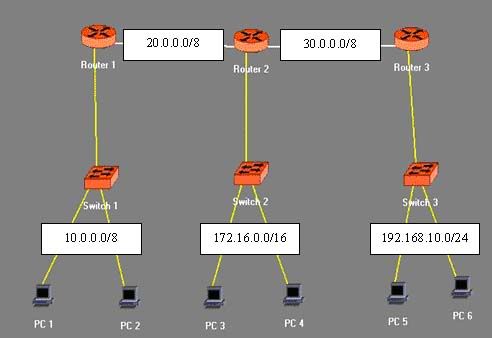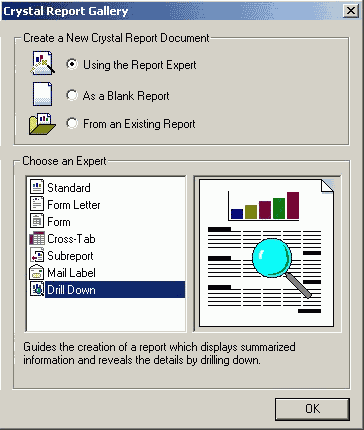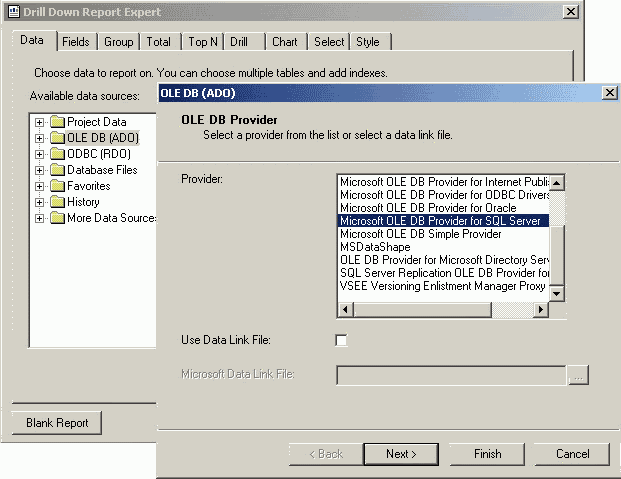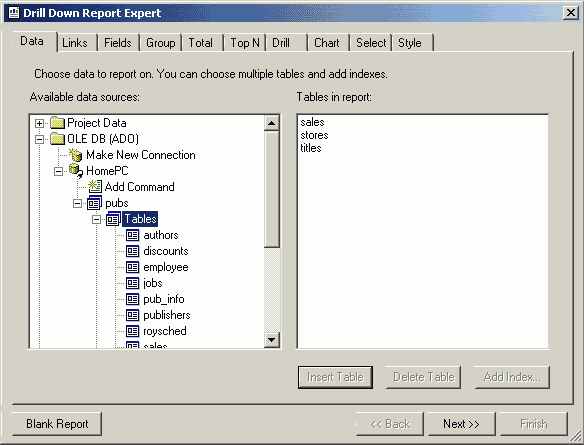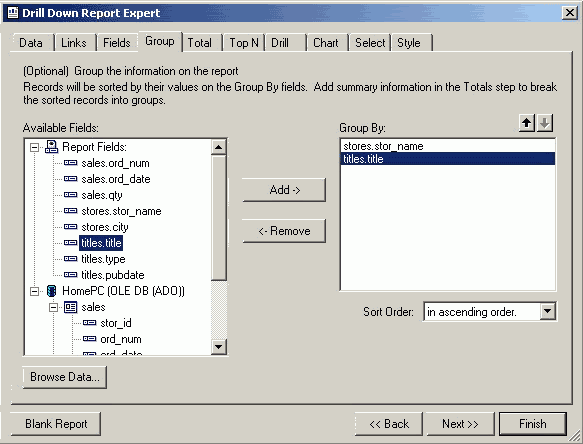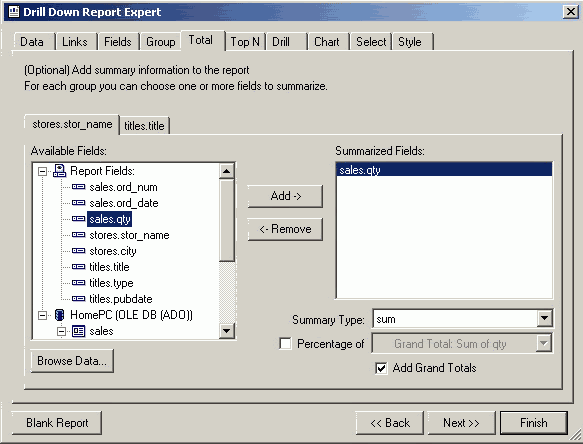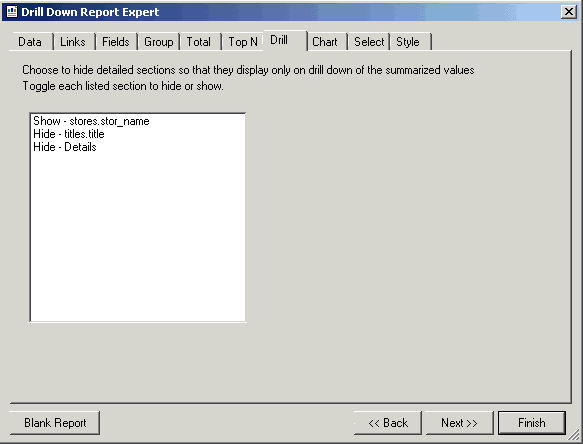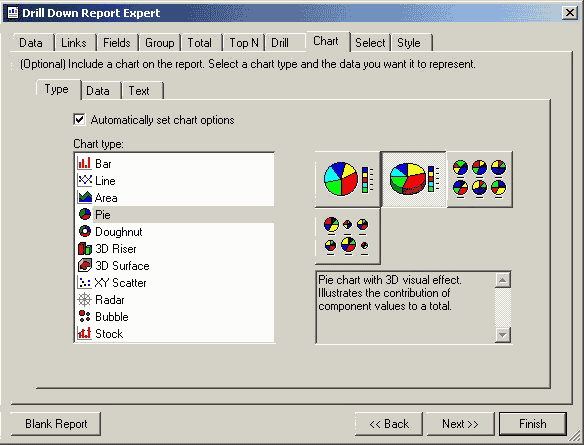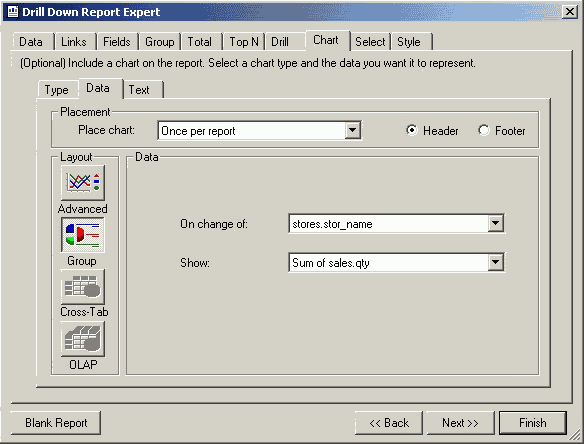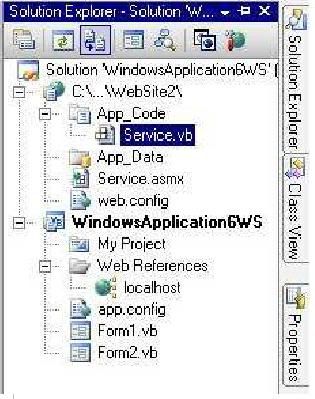kali ini akan saya berikan gambaran mengenai topologi jaringan yang akan saya bahas
Jaringan pada gambar terhubung menggunakan router tipe 2514 dan switch 1912, secara instalasi kabel topologi diatas sudah salaing terkoneksi satu sama lain, akan tetapi belum terhubung secara addressing oleh karena nya tugas kita selaku admin jaringan harus menghubungkan topologi dengan perbedaan antara jaringan dengan ip yang berbeda pula ? dan topologi ini disimulasikan dengan Boson Network Simulator yang dikeluarkan oleh CCNA.
Caranya ?
- pasang konfigurasi pada masing-masing klien atau personal computer dengan konfigurasi mengikuti berdasar pada address host network contoh address host network 10.0.0.0/8 seperti pada gambar di atas.
- sesuaikan dengan jaringan masing-masing, dengan ketentuan :
- (ip address)(sub net mask class) (default gateway) misal
10.0.0.20 255.0.0.0 10.0.0.22 - konfigurasi router dengan ketentuan
ip route (address host network) (sub net mask class) (port ip jalur masuk dari router) misal
10.0.0.0 255.0.0.0 20.0.0.2
10.0.0.0 adalah address host network
255.0.0.0 adalah sub net mask class
20.0.0.2 adalah port ip jalur masuk keluar dari suatu router - Lalu gunakan metode Static Routing untuk mengkonfigurasi agar bisa berkoneksi beda jaringan
Konfigurasi PC
- PC 1 : ipconfig /ip 10.0.0.1 255.0.0.0 10.0.0.5
- PC 2 : ipconfig /ip 10.0.0.2 255.0.0.0 10.0.0.5
- PC 3 : ipconfig /ip 172.16.0.1 255.255.0.0 172.16.0.5
- PC 4 : ipconfig /ip 172.16.0.2 255.255.0.0 172.16.0.5
- PC 5 : ipconfig /ip 192.168.10.1 255.255.255.0 192.168.10.5
- PC 6 : ipconfig /ip 192.168.10.2 255.255.255.0 192.168.10.5
Konfigurasi Router
Unruk mengkonfigurasi router jelas berbeda dengan konfigurasi PC, antara lain setting pada serial atau ethernet mana yang terhubung dengan jaringan ataupun router yang lainnya, dan ingat terdapat beberapa pola yang bisa diperhatikan ketika akan melakukan static routing yaitu pada jalur mana yang akan dikoneksikan. caranya setting router terlebih dahulu melakukan step
- Pada router 1 misalnya, ketikkan enable agar muncul Router#> dari yang sebelumnya hanya Router>
- Setelah Router#> muncul, yang harus dilakukan berikutnya adalah ketikkan config t, agar muncul Router (config)# untuk memasukkan interface ethernet maupun serial
- ketika memasukkan identitas interface ethernet maupun serial maka akan muncul Router (config-if)#
- Router 1 : e0 : 10.0.0.5 255.0.0.0 no shut
s0 : 20.0.0.1 255.0.0.0 clock rate 64000 no shut - Router 2 : e0 : 172.16.0.5 255.255.0.0 no shut
s0 : 20.0.0.2 255.0.0.0 no shut
s1 : 30.0.0.1 255.0.0.0 no shut clock rate 64000 - Router 3 : e0 : 192.168.10.5 255.255.255.0 no shut
s0 : 30.0.0.2 255.0.0.0 no shut
Konfigurasi IP Static Routing
ini adalah konfigurasi yang terakhir dalam koneksi jaringan agar masing-masing klien dapat berkomunikasi walau berbeda jaringan
- Setting static routing bergantung pada pemasangan awal serial yang menghubungkan antar router-router yang mana harus diingat awal memasangkan serial pada port yang mana agar dapat memasangkan clock rate
- memasang static routing pada masing-masing router harus kembali pada keadaaan Router(config)#
- ip route 172.16.0.0 255.255.0.0 20.0.0.2
- ip route 30.0.0.0 255.0.0.0 20.0.0.2
- ip route 192.168.10.0 255.255.255.0 20.0.0.2
- ip route 10.0.0.0 255.0.0.0 20.0.0.1
- ip route 192.168.10.0 255.255.255.0 30.0.0.2
- ip route 172.16.0.0 255.255.0.0 30.0.0.1
- ip route 20.0.0.0 255.0.0.0 30.0.0.1
- ip route 10.0.0.0 255.0.0.0 30.0.0.1
Semoga bermanfaat karena share is care
WAL